MagicArchiver ви позволява да създавате или променяте архивни файлове на компютър с Windows
MagicArchiver е напълно безплатно решение за създаване или модифициране на архиви и извличане на вашите файлове. Това е удобно приложение, ако редовно работите с голям брой файлове и трябва да ги компресирате, за да ги качите в Интернет(Internet) или да споделите с други. За да защити вашето пространство на твърдия диск, това приложение предлага ниво на комфорт и лекота при достигане на файловете. Има лесен интерфейс за неопитни потребители.
MagicArchiver за компютър
Основните характеристики на MagicArchiver за компютър с Windows са:
- Може да извлича всички популярни архиви, включително ZIP , RAR , 7z и много други
- Позволява архивиране и извличане чрез просто щракване с десен бутон
- Създаване на защитени с парола архиви
- Поддържа множество обеми и може да разделя архива на множество сегменти
- Той има възможност да конвертира архиви в други архивни формати
- Променете съществуващите архивни файлове
- Може да записва файловете с изображения на компактдискове на CD, DVD и Blu-ray дискове.
- Той поддържа Unicode имена на файлове
- Поддържа(Support) както 32-битов, така и 64-битов Windows .
Създавайте(Create) или променяйте ZIP и 7Z архиви
Създаването или промяната на архиви е невероятно бързо, когато използвате MagicArchiver . В зависимост от хардуерната конфигурация на вашия компютър, компресията може да бъде дори по-бърза. Въпреки че съотношението на компресия варира в зависимост от типовете файлове, но е по-добре от другите програми за архивиране. Разделяне на архиви(Split Archives) MagicArchiver може да раздели архива на множество сегменти, за да улесни прехвърлянето или споделянето на по-големите файлове.
- Отворете файла, който искате да разделите.
- Щракнете с десния бутон(Right-click) върху MagicArchiver и след това натиснете „добави към архива“.
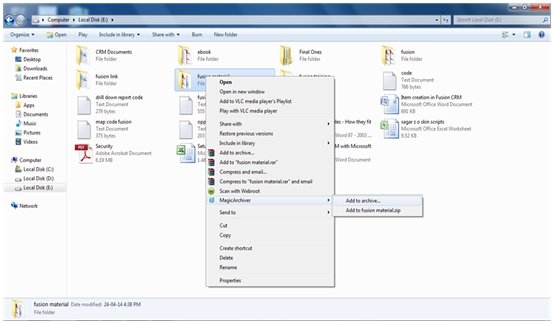
3. След това изберете типа на архива и името на пътя. Щракнете върху „OK“.
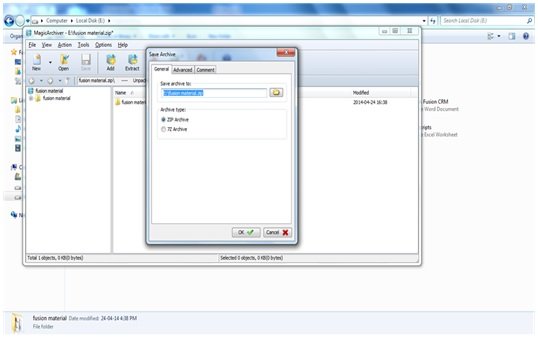
4. В горния раздел щракнете(Click) върху бутона „Разширени“, след което отметнете бутона „Разделяне на няколко тома“. Щракнете върху(Click) „OK“, за да започнете да създавате архива. Това ще раздели архива ви на множество сегменти, които ще имат посочения размер.
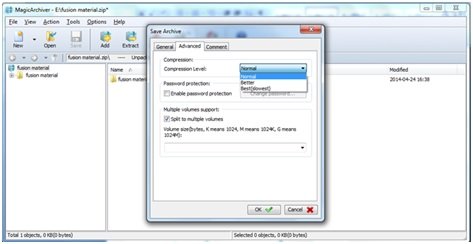
Тази безплатна помощна програма за компресиране може да създава zip или 7z архиви с едно щракване.
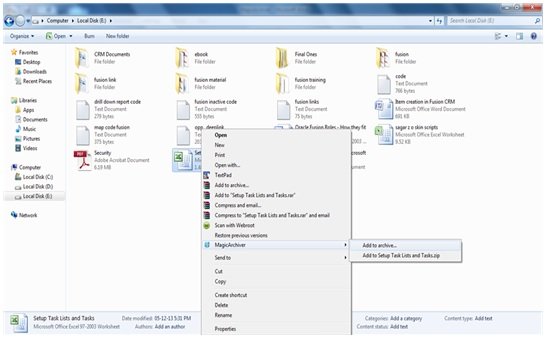
1. Отворете файла или папката, които искате да компресирате.
2. Ако искате да създадете архиви от множество файлове или папки, първо изберете файловете и щракнете с десния бутон върху избраните файлове.
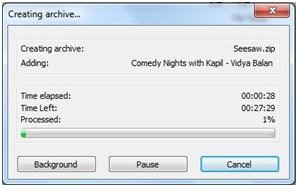
3. Ако искате да създадете 7z архиви, тогава под MagicArchiver щракнете върху „Добавяне към архив...“.
4. MagicArchiver ще създаде компресирания zip или 7z файл.
Създаване на защитени с парола архиви
MagicArchiver може също да създава архиви, защитени с парола. Можете да добавяте, променяте или премахвате паролата от архива.
- Щракнете с десния бутон(Right-click) върху файла, където искате да създадете паролата.
- Под „MagicArchiver“ щракнете върху „Добавяне към архив...“
- Щракнете върху раздела „Разширени“, след което щракнете върху „Активиране на защита с парола“.
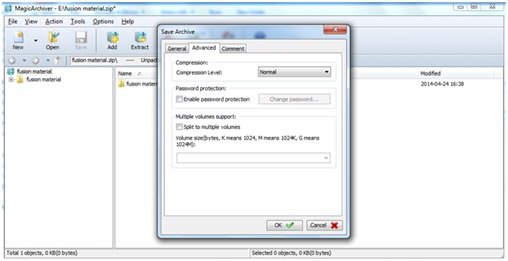
4. Въведете паролата и щракнете върху “OK”.
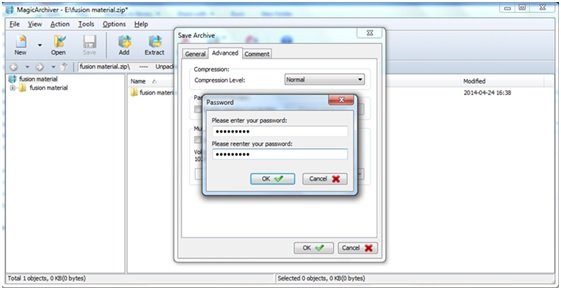
С MagicArchiver можете също да извлечете архива на всички популярни компресирани файлови формати( extract archive all popular compressed file formats ) и лесно да записвате файл с изображение на компакт диск( burn compact disc image file ) . MagicArchiver е напълно безплатен. Той предоставя безплатно и цялостно решение за манипулиране на архиви. Като цяло MagicArchiver има добра скорост, опростен интерфейс и мощни функции.
Щракнете тук,(here)(here) за да изтеглите MagicArchiver.
PS : B1 Free Archiver е безплатен софтуер за архивиране, компресиране и извличане на файлове за Windows 10 .
Related posts
Ultimate Extract and Recover е безплатен софтуер за разархивиране за Windows
Bandizip е ултра бърз софтуер за архивиране за Windows 11/10
Компресирайте и разархивирайте лесно файлове със софтуера CAM UnZip за компютър с Windows
B1 Free Archiver: Софтуер за архивиране, компресиране, извличане за компютър
Как да разархивирате, отворите или извлечете TAR.GZ, TGZ или GZ. Файлове в Windows 11/10
Как да архивирате папка с помощта на пакетен файл в Windows 10
Безплатен софтуер за изтриване на празни папки в Windows 11/10
Ashampoo WinOptimizer е безплатен софтуер за оптимизиране на Windows 10
Как да сменяте твърди дискове в Windows 11/10 с Hot Swap
Най-добрият безплатен софтуер за молекулярно моделиране за Windows 10
Създавайте удобни за уеб изображения с Bzzt! Редактор на изображения за компютър с Windows
Как да извлечете CAB файл с помощта на инструменти на командния ред в Windows 11/10
15 най-добри инструменти за компресиране на файлове за Windows
Споделяйте файлове с всеки с Send Anywhere за компютър с Windows
Най-добрият безплатен софтуер за баркод скенер за Windows 10
Най-добрите безплатни онлайн инструменти и софтуер Photo to Cartoon за компютър с Windows
Как да активирате или деактивирате компресирането на NTFS файлове в Windows 11/10
Invoice Expert: Безплатен софтуер за фактури, инвентар и фактуриране за Windows
Как да архивирате и разархивирате файлове с помощта на PowerShell в Windows 11/10
Как да архивирате и разархивирате файлове в Windows 11/10 с помощта на вградената функция
